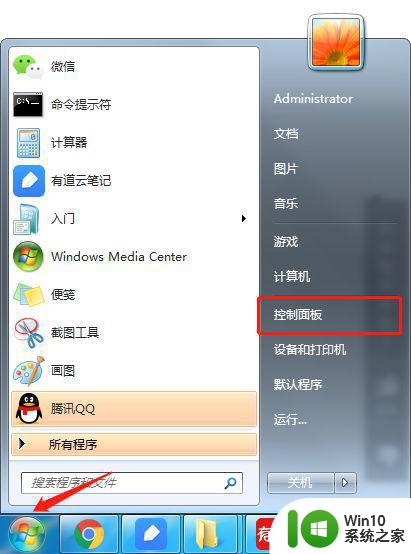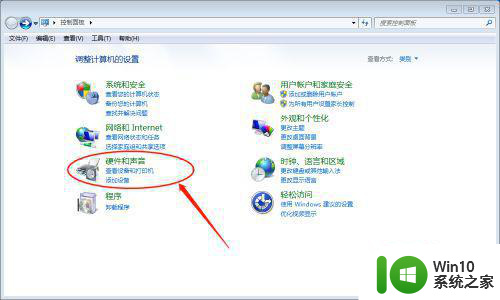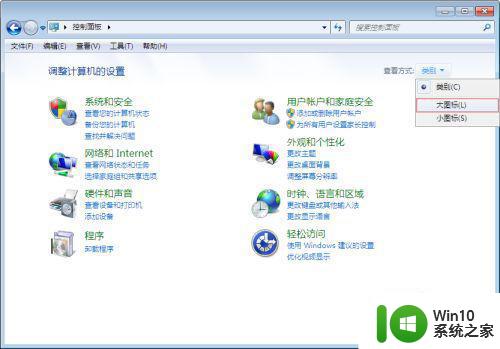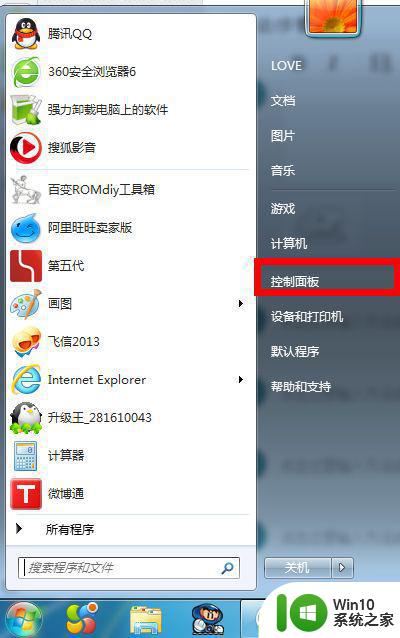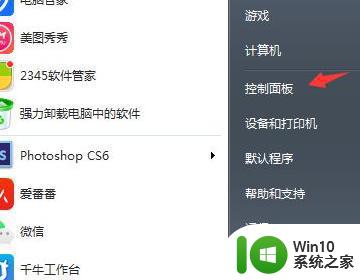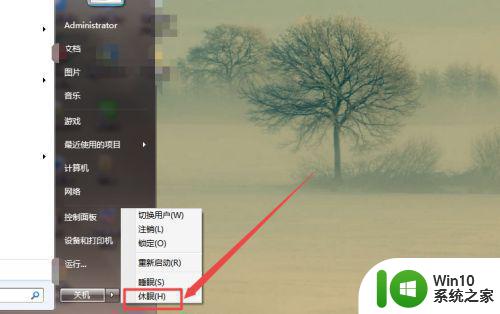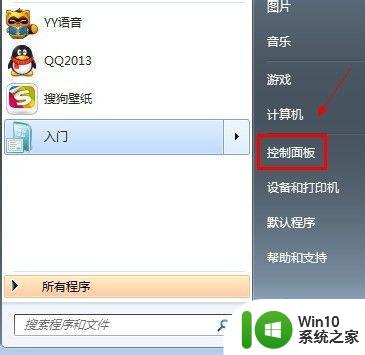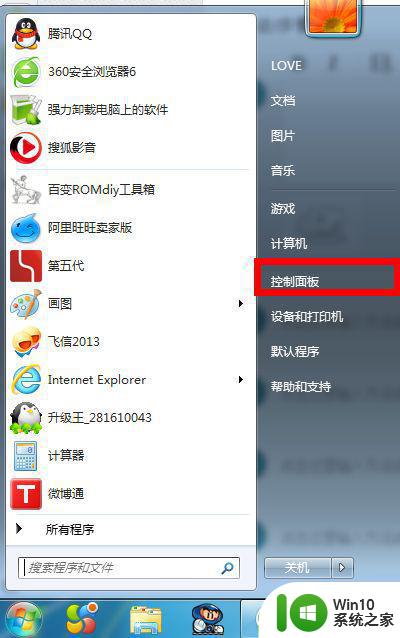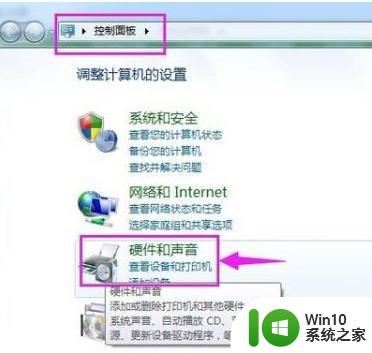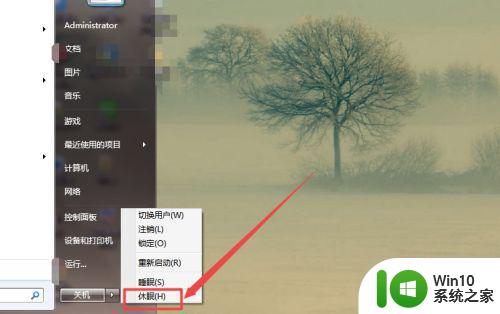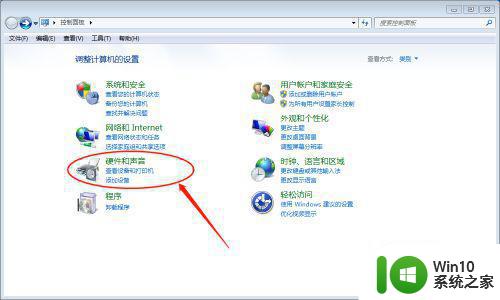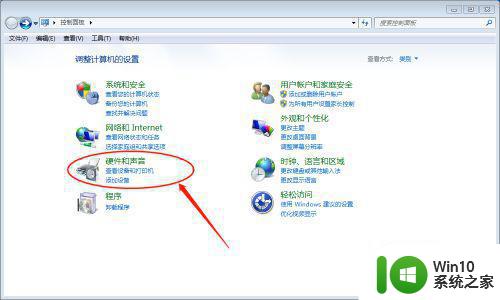如何在win7系统中将电脑屏幕设置为不自动休眠 win7电脑屏幕不休眠的设置方法
更新时间:2023-05-18 09:48:04作者:yang
电脑屏幕自动休眠会影响我们的工作效率,尤其是在需要长时间操作电脑的时候,频繁唤醒屏幕也会让人感到疲劳。因此了解如何在win7系统中将电脑屏幕设置为不自动休眠十分重要。在本文中我们将分享win7电脑屏幕不休眠的设置方法,帮助大家摆脱频繁休眠的困扰,提高工作效率。
具体方法如下:
1、点击开始菜单。
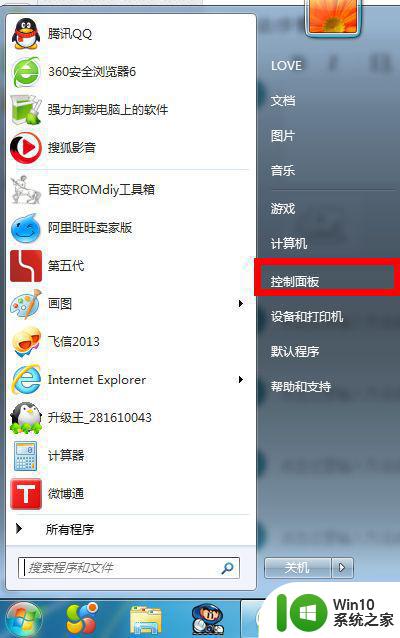
2、找到“电源选项”。
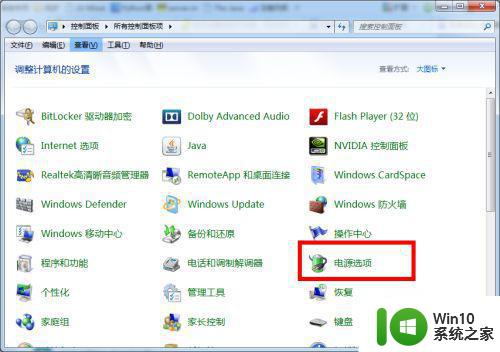
3、选择左侧的“更改计算机睡眠时间”。
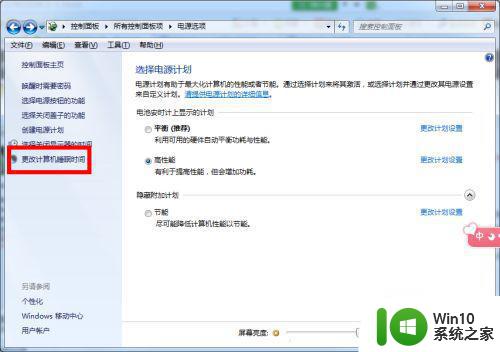
4、点击“使计算机进入睡眠状态”下拉菜单,笔记本的有电池台式机应该就一个电源。
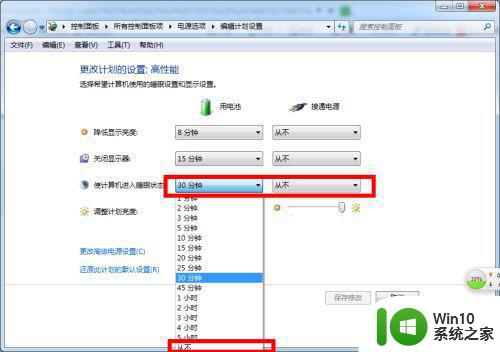
5、选择“从不”,然后点击“保存修改”。
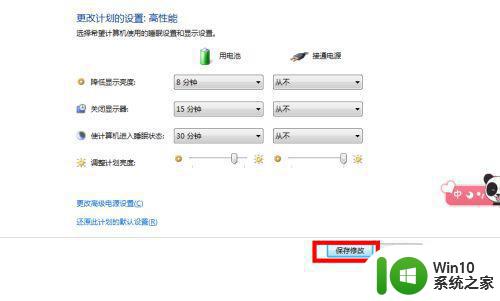
6、设置完成,再也不会自己休眠了!
设置电脑屏幕不自动休眠,可以避免频繁的屏幕黑屏、打断我们工作、学习、娱乐的节奏。希望本篇文章能为大家提供一些方法和思路,让您的Win7电脑始终保持活跃状态,提高生产效率和使用体验。